В статье описан финальный этап подключения к r_keeper Lite: запуск кассового приложения.
Перед запуском необходимо выполнить следующие действия:
- Завести личный кабинет
- Настроить роли пользователя
- Добавить и активировать терминал.
После выполнения этих действий переходите к настройке самой кассы.
Для этого:
- Скачайте на ваше устройство мобильное приложение r_keeper Lite из Play Market
- Запустите приложение. Откроется стартовое окно
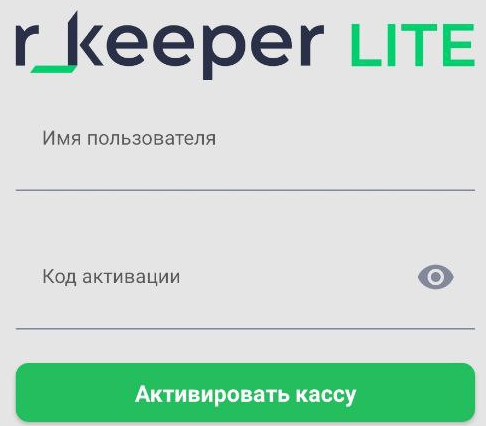
Чтобы узнать, как получить данные для активации, нажмите Как получить имя и код. Откроется окно с краткой инструкцией активации терминала.
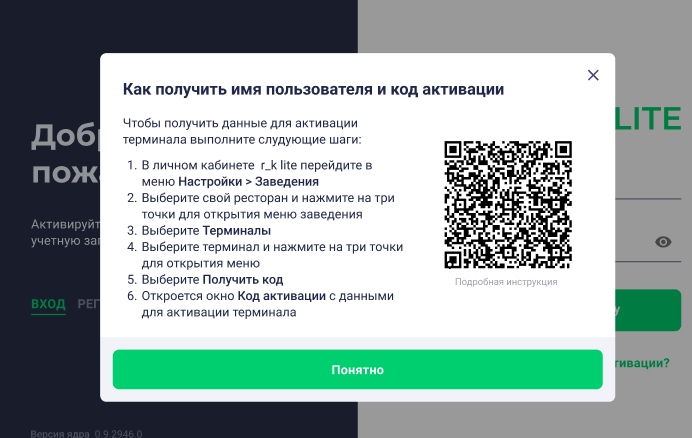
- Введите имя пользователя и код активации.
- Нажмите на кнопку Активировать кассу. После успешной активации система начнёт обновлять данные.
- После обновления откроется окно авторизации кассового приложения.
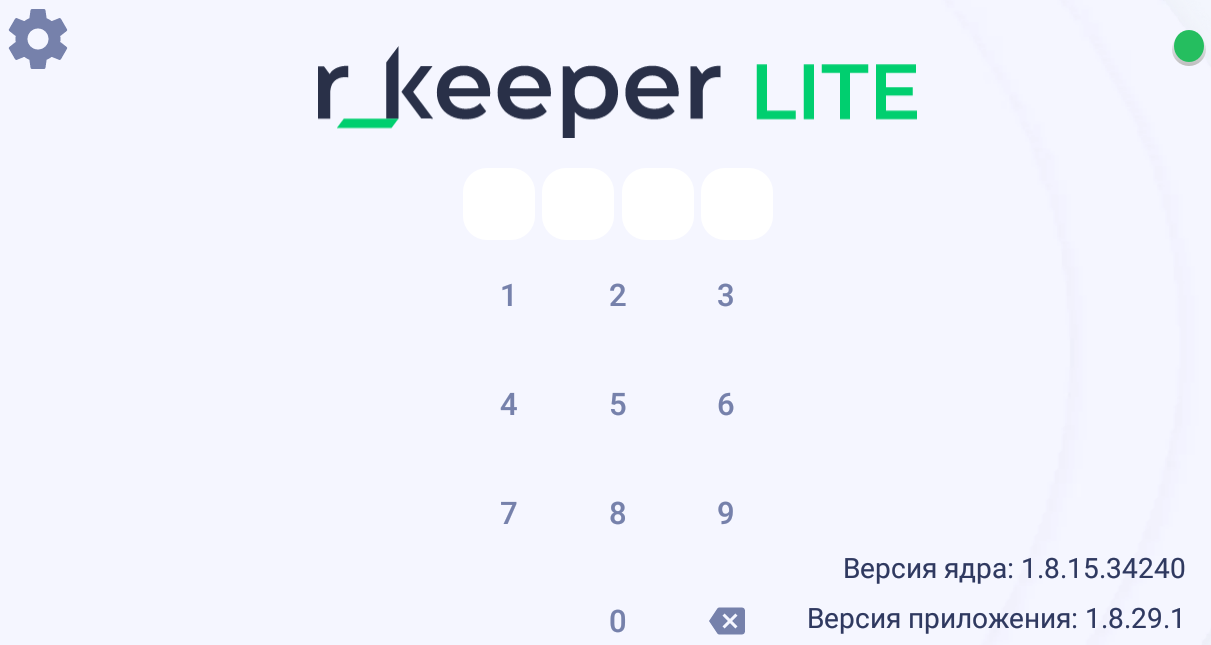
- Введите ПИН-код пользователя, у которого достаточно прав для работы на кассовом терминале. Пин-код настраивается в личном кабинете.
Создание пользователя описано чуть ранее — в статье о настройке пользователей. - После запуска, система предложит открыть первую смену. Нажмите Открыть

После активации кассы приложение покажет сообщение о запуске и ссылку на документацию.
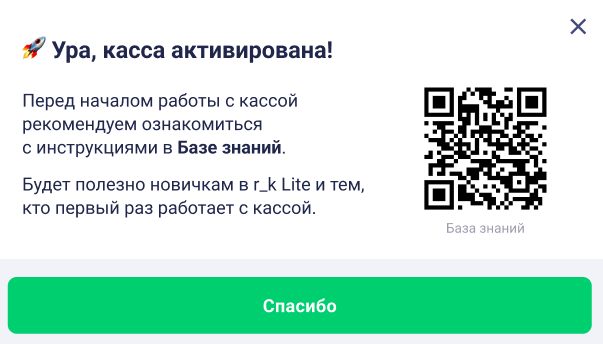
Ссылка на документацию доступна в меню Инструменты > База знаний.
> База знаний. - Далее, в зависимости от типа терминала вы попадете
Кассовое приложение готово к работе.
Контроль наличных в кассе
Начиная с версии приложения 1.9.3 в r_keeper Lite реализована функция контроля наличных в кассе при открытии и закрытии смен.
При открытии смены:
- Приложение запросит информацию о наличных в кассе или внесенных в ящик для размена. Укажите сумму в поле:
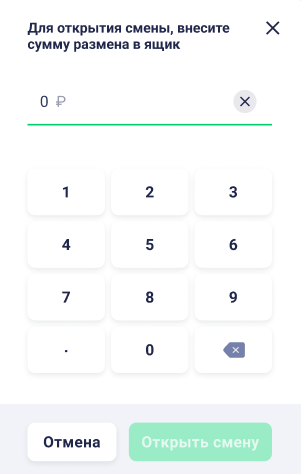
- Если сумма окажется меньше минимальной суммы, указанной в настройках заведения, приложение в этом же окне выдаст ошибку "Минимальная сумма не соответствует установленному минимуму". При этом возможность открытия смены сохраняется.

Если сумма будет отвечать требованиям, нажмите Открыть смену.
Смена откроется. Можно принимать заказы.
При закрытии смены:
- Приложение запросит информацию о наличных в кассе. Укажите сумму в поле:

- Нажмите Закрыть смену. Если сумма превысит ожидаемую, приложение покажет соответствующее сообщение.
Ожидаемая сумма вычисляется автоматически как сумма всех чеков, оплаченных наличными.
Если сумма наличных в кассе меньше ожидаемой, приложение предложит погасить недостачу.
Также вы можете закрыть смену без погашения недостачи.
Подробнее о контроле наличных читайте в статье Как не допустить махинаций с наличными.
Пример заказа
Для примера, создадим и оплатим заказ:
- Добавьте блюда в заказ
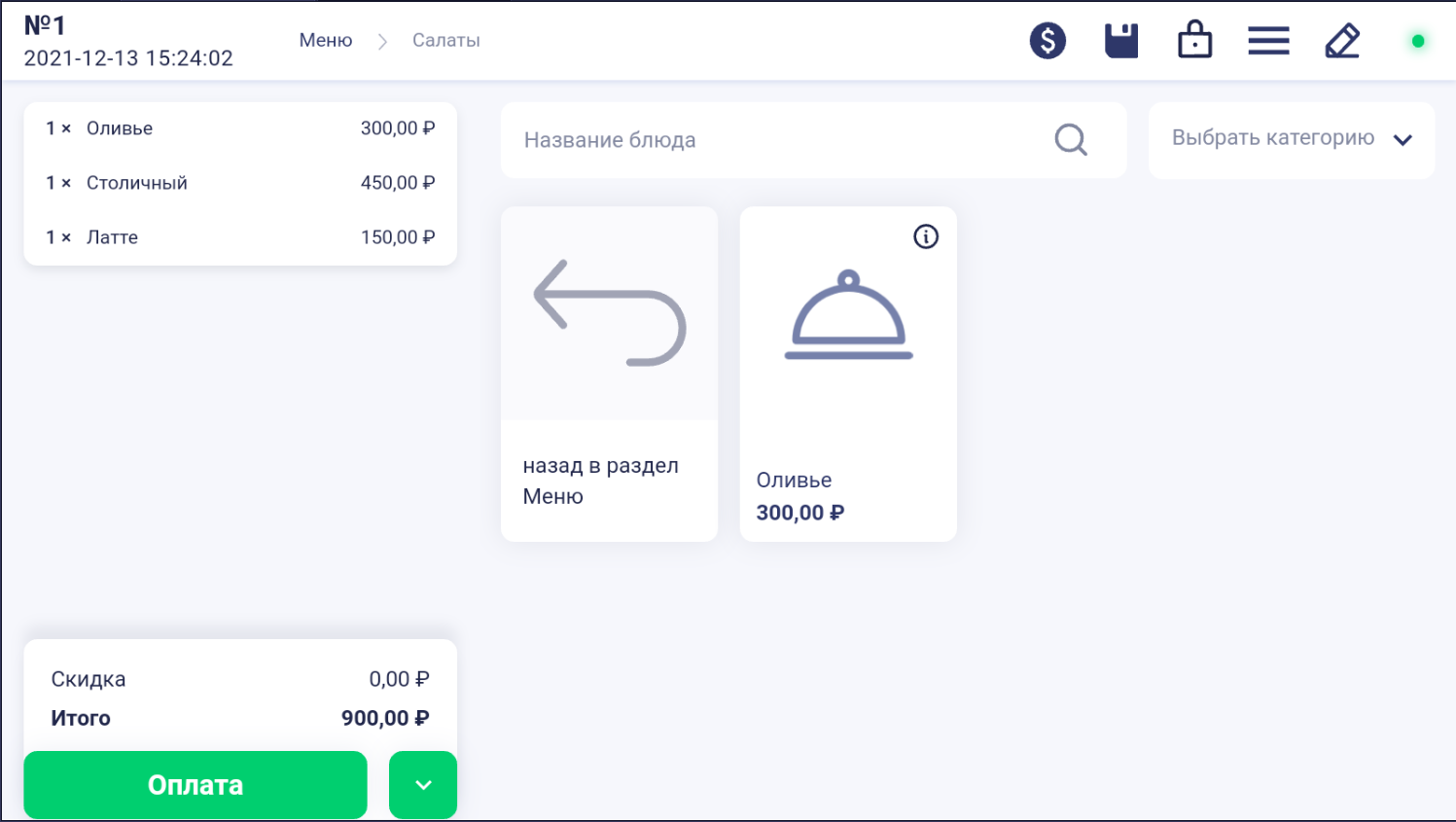
- Нажмите кнопку Оплата. На выбор доступно 2 варианта оплаты:
- Фискальная оплата — картой или наличными, чекин лояльности
- Нефискальная оплата — чекин лояльности, скидки, бонусы и другое. Для доступа к нефискальной оплате нажмите стрелку вниз у кнопки Оплата
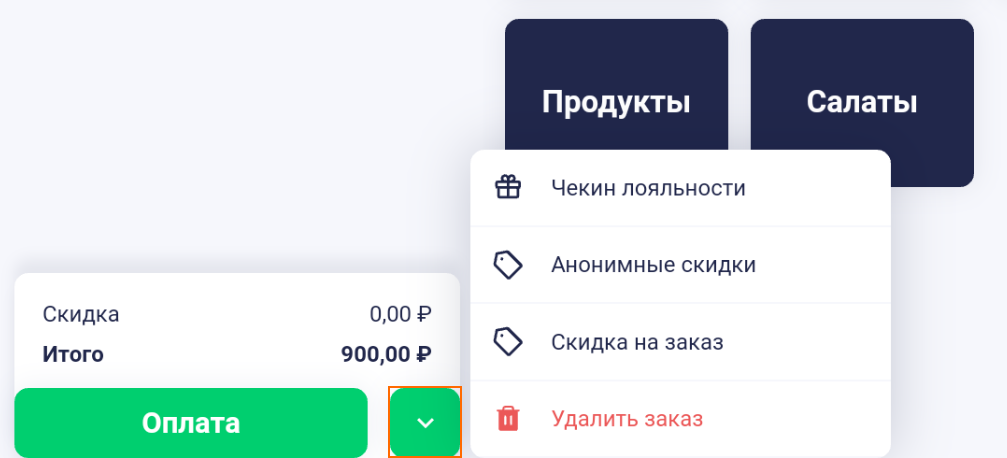
- Откроется меню оплаты. Здесь тоже можно выбрать фискальную или нефискальную оплату
- Укажите сумму и оплатите заказ.